Procedura ta umożliwia umieszczenie znacznika opisowego tworzącego przekrój 2D w bieżącym rysunku widoku projektu.
Uwaga: Styl przekroju 2D i zestaw wyświetlania dla widoku obszaru modelu zawierającego przekrój ustawiany jest w narzędziu znacznika opisowego.
- Na pasku narzędzi Szybki dostęp kliknij opcję .

- Kliknij zakładkę Widoki.
- Wybierz rysunek widoku, w którym zostanie umieszczony znacznik opisowy przekroju, kliknij prawym przyciskiem myszy i kliknij opcję Otwórz.
- Na palecie narzędzi kliknij
 (Właściwości), a następnie Dokument.
(Właściwości), a następnie Dokument. - Kliknij paletę Znaczniki opisowe.
- Wybierz narzędzie znacznika opisowego przekroju.
Alternatywnie, kliknij kolejno

 , a następnie wybierz jedno z narzędzi przekroju.
, a następnie wybierz jedno z narzędzi przekroju. - W obszarze rysunku określ punkt początkowy linii przekroju.
- Kontynuuj, aby dodać punkty do linii przekroju. Po zakończeniu kształtowania linii przekroju naciśnij klawisz Enter.
- Określ kierunek strzałki znacznika przekroju.
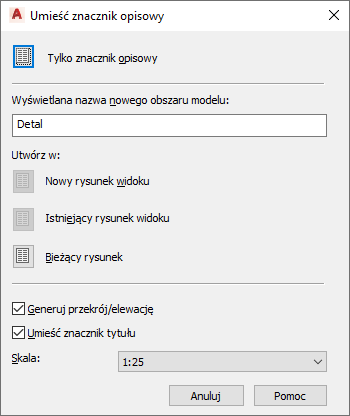
- W polu Wyświetlana nazwa nowego obszaru modelu wpisz nazwę dla nowego widoku obszaru modelu zawierającego przekrój.
- Sprawdź, czy wybrana jest opcja Generuj przekrój/elewację.
- Aby dodać znacznik tytułu do nowego widoku obszaru modelu wybierz opcję Umieszcza znacznik tytułu.
- Wybierz skalę dla widoku obszaru modelu.
- Kliknij Bieżący rysunek.
- W obszarze rysunku wybierz punkt wstawienia widoku obszaru modelu.
Po umieszczeniu widoku obszaru modelu obiekty zastępcze pól w znaczniku opisowym przekroju zmieniają się na znaki zapytania. W celu ich podstawienia wymagane jest umieszczenie widoku obszaru modelu na arkuszu.

Widok przekroju budynku